 Come si includono le condizioni negli eForm?
Come si includono le condizioni negli eForm?
In un tipo di campo che è stato incluso in modo da accettare solo un set specifico di dati/documenti (ad esempio referti medici), è possibile definire delle condizioni per nascondere in modo dinamico le parti del modulo che contengono dati (compilati in campi) non pertinenti o non richiesti.
Esempio
1.Nella scheda Condizionale del componente Pannello, selezionare le opzioni richieste in Semplice o Condizioni avanzate.
2.Definire le condizioni in cui l'opzione che consente di produrre le informazioni richieste (in questo esempio, dati medici) può essere resa disponibile.
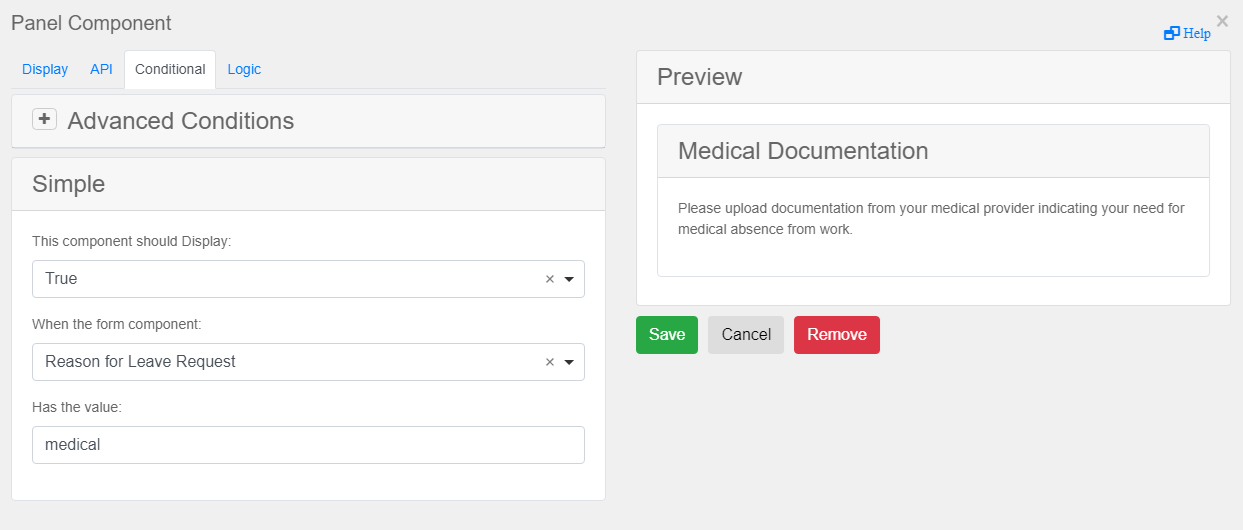

|
Nota: questo è il componente Griglia dati. L'opzione "Aggiungi un'altra" non è disponibile in altri componenti.
|

|
Nota: quando si specificano le condizioni, controllare il nome del valore del componente che si prevede di utilizzare per la condizione. Nell'esempio riportato di seguito, è presente un componente Pulsante di scelta con due scelte, 'Yes' e 'No'. Tuttavia, poiché i due valori sono 'yes' e 'no' (minuscolo), le condizioni dovranno a loro volta essere scritte con le stesse lettere minuscole.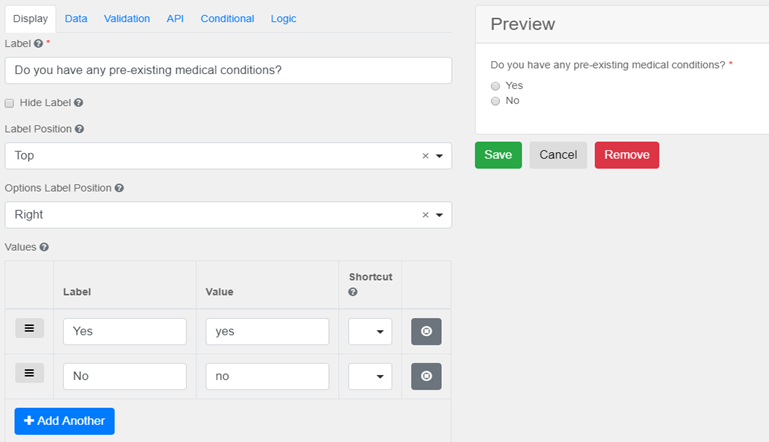
Il componente Pannello permette di raggruppare altri elementi per l'applicazione delle condizioni. È possibile impostare condizioni per l'intero pannello oppure definire condizioni secondarie per singoli componenti del pannello.
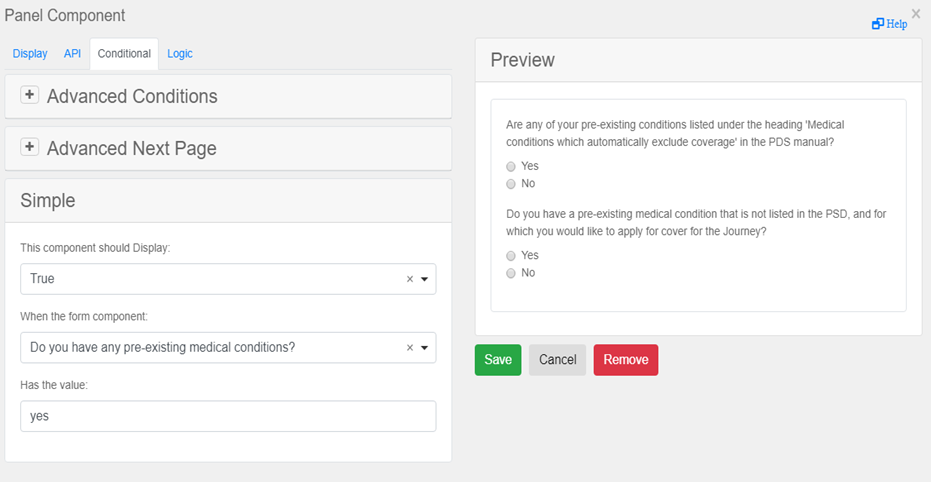
|
|
